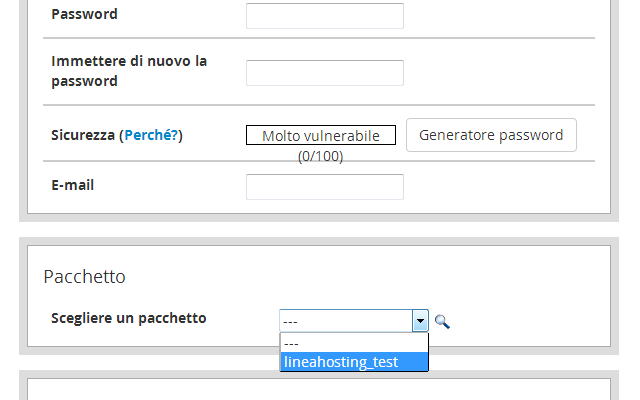La prima operazione che un titolare di un piano RESELLER è chiamato a fare è quella di creare i propri pacchetti hosting personalizzati, che assegnerà ai propri domini.
Per fare ciò le operazioni da seguire sono le seguenti:
1) Eseguire il login a pannello WHM
L'indirizzo URL e i dati di accesso sono stati forniti nell'email di attivazione del servizio.
2) Creare un nuovo pacchetto Hosting personalizzato
Localizzare la funzione Aggiungi un pacchetto dal menu a scorrimento di sinistra.
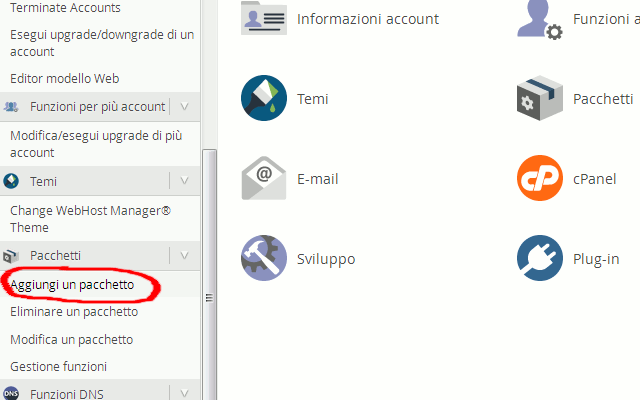
A questo punto si aprirà un modulo specifico che ci permette di creare un nuovo pacchetto a nostro piacimento.
Ricordati che sui piani RS-* (CPanel + WHM) le risorse di spazio su disco e di traffico che andrai ad assegnare ad ogni account verranno sottratte dal totale a tua disposizione nel piano Reseller, in quanto il piano non permette di fare overselling cioè vendere più spazio di quanto lo stesso Rivenditore abbia a disposizione. Per questo motivo, ti consigliamo di calibrare attentamente la quantità di storage che rendi disponibile ad ogni sito web, mantenendo sempre un margine di sicurezza di almeno il 20% in più.
Nel caso ti trovassi a corto di spazio su disco, è possibile acquistarne extra in opzione in qualsiasi momento - contatta la nostra assistenza per ulteriori informazioni.
Nota: Piani Reseller basati su piattaforma Directadmin, come ad es. i pacchetti denominati "Webmaster", dispongono invece della possibilità di fare overselling e quindi assegnare a ciascun account più risorse di quelle effettivamente disponibili. In questi pacchetti il calcolo dello spazio disponibile viene fatto sottraendo solo quello effettivamente occupato e non quello assegnato dal Reseller ai suoi domini. Contatta l'assistenza per ulteriori informazioni.
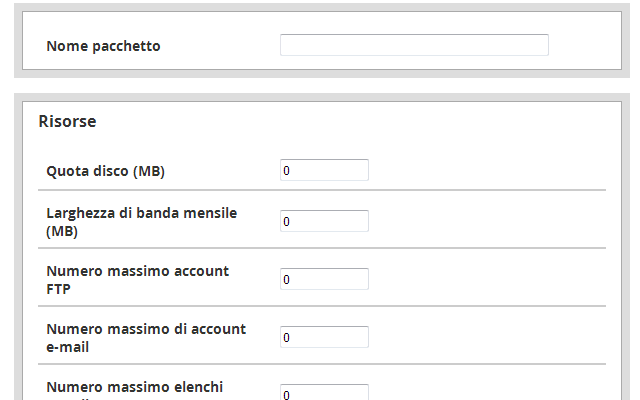
Nome pacchetto: puoi specificare un nome di tua fantasia, che sia facilmente comprensibile una volta creato. Ad esempio se devi creare 3 pacchetti di 1,2 e 5gb potresti chiamarli "miohost1", "miohost2" e "miohost5". Nel nostro esempio useremo il nome "test", che verrà automaticamente preceduto dalla nostra username del piano Reseller (es: lineahosting_test)
Quota disco: la quantità di spazio su disco totale che vuoi assegnare all'account, espressa in mbytes. Attenzione: include lo spazio che verrà occupato dalle caselle email, i database, ecc. quindi dimensionala appropriatamente, soprattutto se intendi utilizzare IMAP con la conservazione delle email sul server!
Larghezza di banda mensile: la quantità di traffico mensile che vuoi assegnare all'account, espressa in mbytes. Quindi ad es: 10gb scriverai 10000 (senza Mb o altro)
Numero massimo di account FTP
Numero massimo di account email
...
Queste voci sono autoesplicative. Qui si indica la quantità di risorse email, ftp, ecc che vuoi assegnare all'account, consentendoti di diversificare i tuoi pacchetti in base al loro costo di rivendita. Alcuni campi potrebbero essere disabilitati se la funzione non è presente nel pacchetto Reseller oppure se i limiti predefiniti non sono modificabili (es: i limiti di traffico email orario in uscita). La voce "0" presente in quei campi è fittizia e non indicativa.
Elenco funzioni: si consiglia di lasciare l'impostazione default
Impostazioni locali: se desideri cambiare la lingua del pannello di controllo di ogni account associato a questo pacchetto hosting, puoi farlo da qui.
== Le seguenti impostazioni potrebbero non essere disponibili sul tuo piano Reseller, a seconda delle caratteristiche del piano acquistato ==
LVE Settings: Questi sono i parametri del LightWeight Virtual Environment, cioè della virtualizzazione creata da Cloudlinux per ogni account aggiunto. IMPORTANTE: Le risorse utilizzate da ciascun dominio che ospiti vengono prese da quelle a disposizione dal tuo piano Reseller, quindi è consigliabile non modificare le impostazioni default proposte da Cpanel per questi parametri, a meno che non sia strettamente necessario (ad es. per assegnare più risorse CPU/RAM ad un sito più trafficato degli altri). In tal caso puoi fare riferimento a questa tabella:
- SPEED = il valore indicato in percentuale di 1 core CPU utilizzabile dall'account (range consigliato: 50-200, dove 100 corrisponde al 100% della potenza di 1 Core CPU)
- PMEM = il valore indicato di RAM utilizzabile dall'account (range consigliato: 512M - 4G) (M= Mbytes, G= Gigabytes)
- IO = velocità di i/o. (range consigliato: il valore già proposto)
- IOPS = operazioni di i/o per secondo (il valore default è più che adeguato a qualsiasi utilizzo)
- EP = quantità di processi simultanei (es: php) (range consigliato: 20-30 per siti a basso traffico, 40-50 per siti più complessi e/o con traffico più sostenuto)
Gli altri parametri possono essere lasciati così come sono.
3) Salvare e utilizzare il nuovo pacchetto
Da questo momento il tuo nuovo piano hosting personalizzato sarà disponibile tra quelli utilizzabili ogni volta che andrai ad aggiungere un dominio/account al tuo piano Reseller